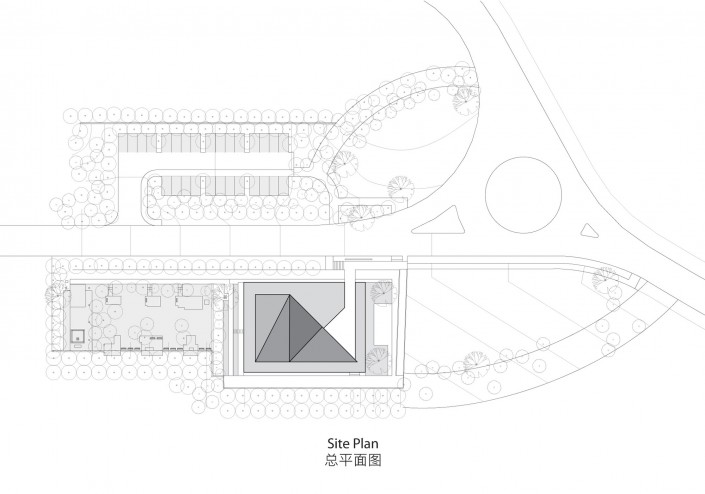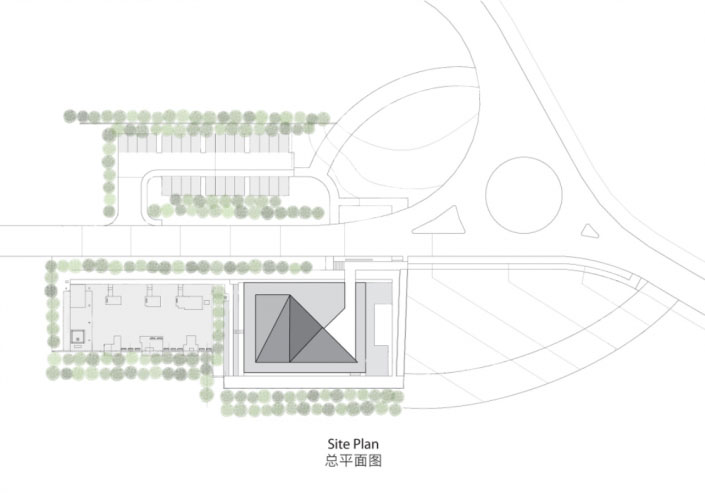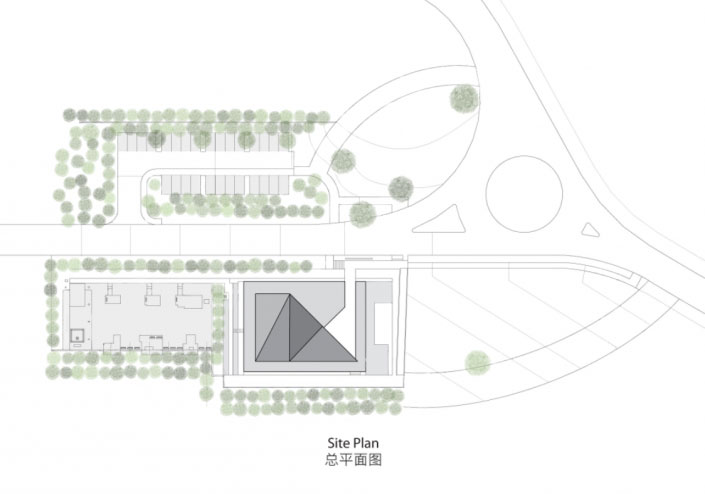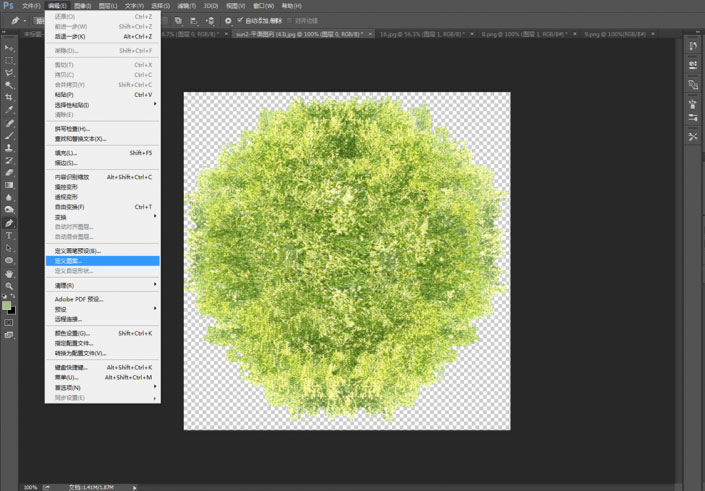平面图,利用画笔工具快速画平面图中的树草(2)
来源:活力网
作者:Frolee
学习:110074人次
然后我们通过 编辑-定义画笔预设,将其定义为画笔。
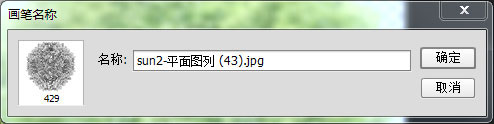
接下来我们打开一张总平面。我以立陶宛一个小别墅的总平为例进行讲解。
一开始长这样。接下来我们就把图中已经标好的树的区域种上绿色的树。
切换到画笔工具,找到刚才的定义画笔预设并定义画笔的颜色。
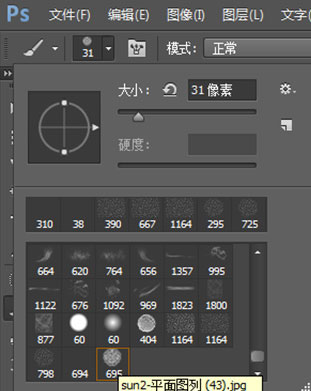
打开画笔选项面板,在画笔笔尖形状选项,调整画笔大小及间距,使树棵棵分明;在形状动态选项,设置一定大小的大小抖动,使其出现大小变化。

在散布一栏设置一定数量的散布,使其稍稍错开;在颜色动态一栏设置一定的饱和度抖动和亮度抖动,使其颜色富有变化。
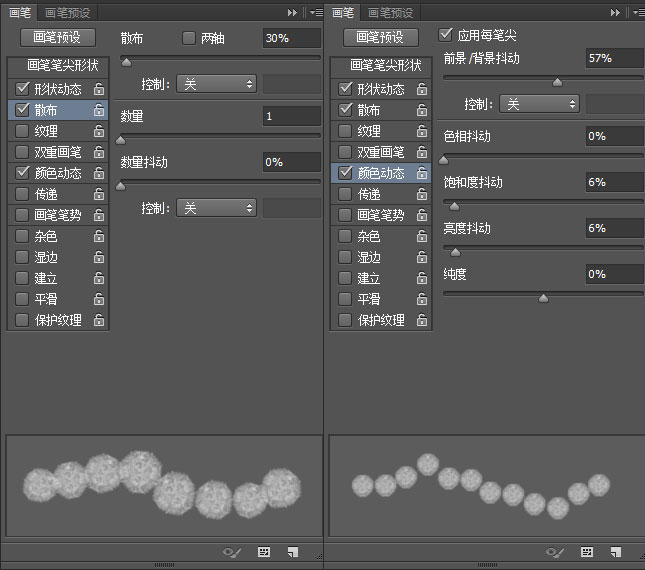
之后新建图层,便可以通过“点击行道树的起始位置-按住Shift键点击行道树的结束位置”的方法,把直干道两侧的行道树种完。
然后我们增大散布值和大小抖动值,以同样的方法把草坪上的树种完。如果树不是很多,你也可以直接点点点点,哪里种树点哪里,so easy!
接下来就是弯道树了。这时候我们不再使用定义画笔工具,而是将刚才的平面树素材定义为图案。
学习 · 提示
相关教程
关注大神微博加入>>
网友求助,请回答!